2024-04-26 08:15
最近有位win11系统用户在使用电脑的时候,遇到了电脑无法切换输入法的情况,用户不知道怎么解决这个问题,为此十分烦恼,那么win11系统无法切换输入法怎么解决呢?下面u深度u盘启动盘制作工具为大家介绍win11系统无法切换输入法的解决方法。
Win11无法切换输入法的解决方法:
1、右键点击任务栏上的开始图标,在打开的菜单项中,点击设置。如图所示:
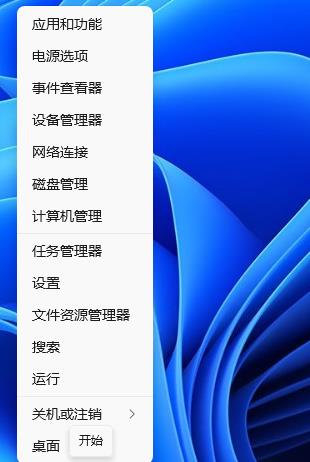
2、设置(Win+i)窗口,左侧点击时间和语言。如图所示:
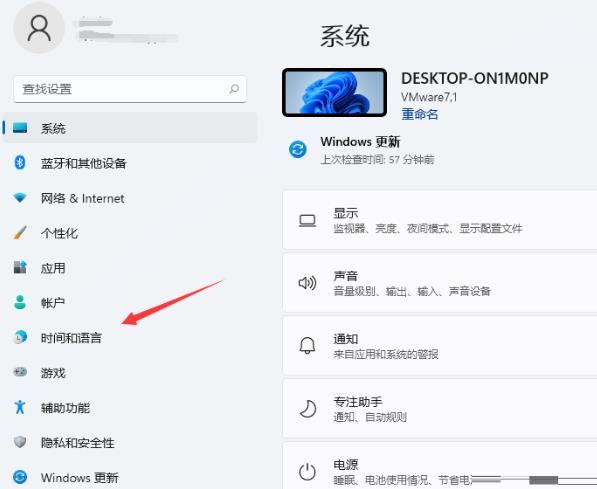
3、打开的时间和语言窗口中,找到并点击语言&区域(Windows 和某些应用根据你所在的区域设置日期和时间的格式)。如图所示:
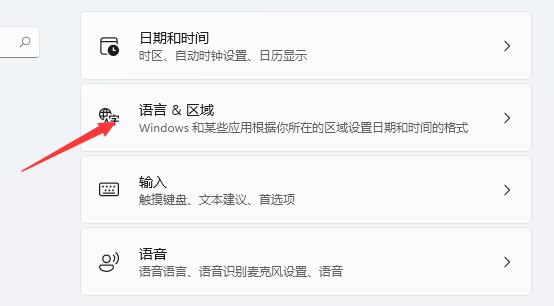
4、相关设置下,点击键入(拼写检查、自动更正、文本建议)。如图所示:
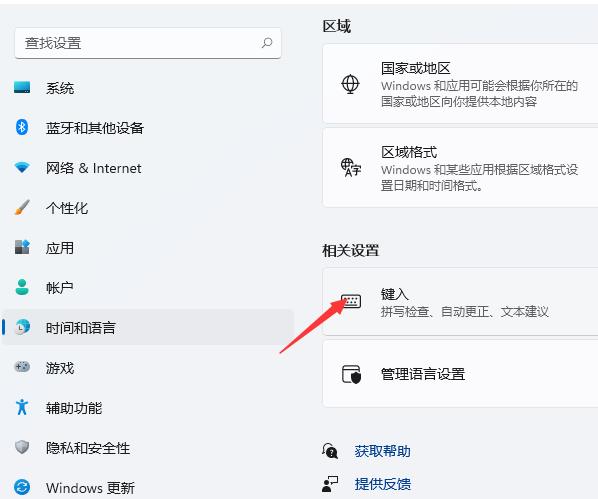
5、点击高级键盘设置。如图所示:
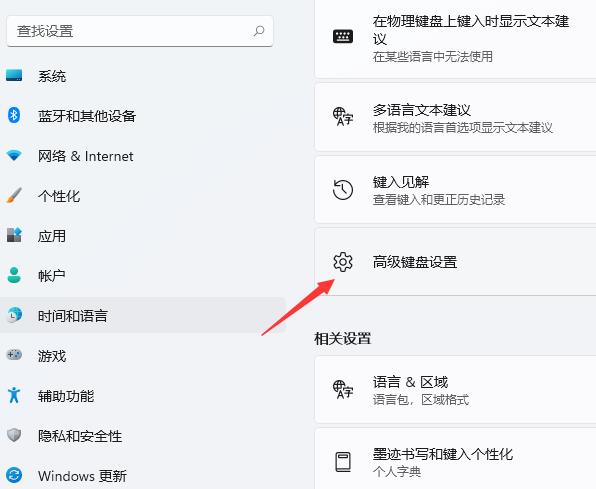
6、找到并点击语言栏选项。如图所示:
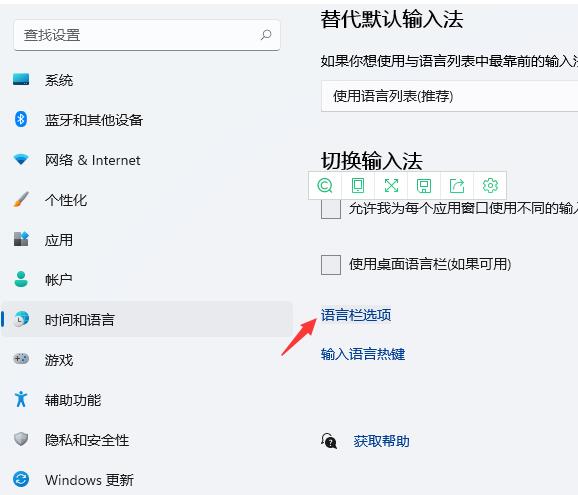
7、文本服务和输入语言窗口,切换到高级键设置选项卡。如图所示:
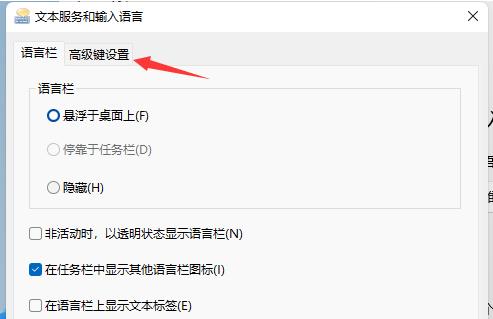
8、点击下面的更改按键顺序。如图所示:
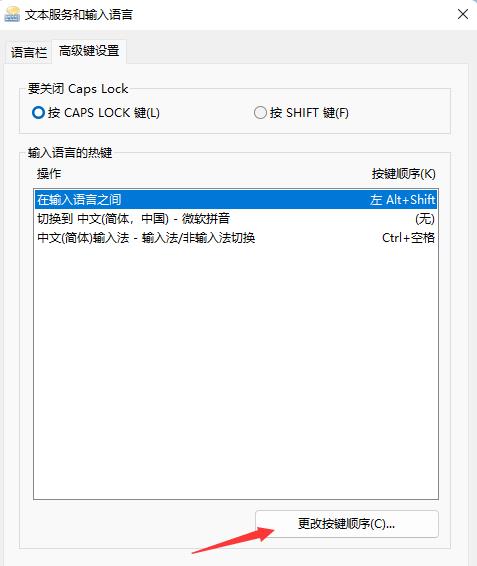
9、更改按键顺序窗口,点击选择自己熟悉的快捷键组合。如图所示:
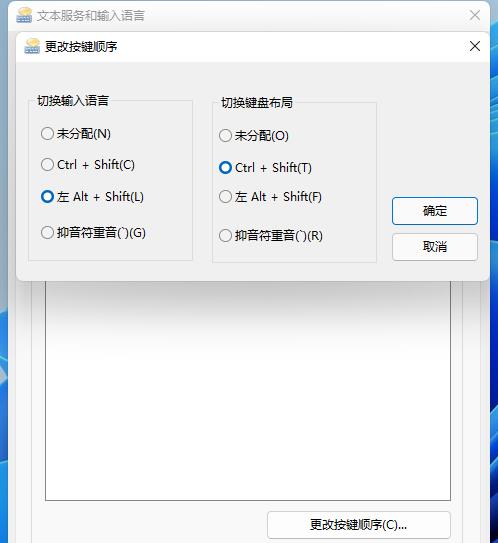
关于win11系统无法切换输入法的解决方法就为小伙伴们详细介绍到这边了,如果用户们使用电脑的时候遇到了相同的情况,可以参考上述方法步骤进行操作哦,希望本篇教程能够帮到大家,更多精彩教程请关注u深度官方网站。